時間:2017-07-04 來源:互聯網 瀏覽量:
今天給大家帶來怎麼在win7電腦桌麵創建一個關機快捷方式?,在win7電腦桌麵創建一個關機快捷方式的方法,讓您輕鬆解決問題。
其實對於咱們的win7係統來說,要實現關機操作意見算是很簡單的了,咱們隻要單擊打開win7電腦的開始菜單,然後在這個開始菜單的下方位置就可以看到關機的按鈕,單擊這個關機按鈕,咱們就可以實現關機了,但是對於很多用戶來說,這樣的操作還是顯得有些麻煩了,若是桌麵上直接有一個關機的快捷鍵,這樣豈不是更好?其實,這個想法並非是不可以實現的,下麵,小編就來教教大家,如何在自己的win7電腦桌麵上創建這樣的一個快捷方式。
相關推薦:如何製作u盤係統安裝盤
1.首先,咱們需要返回到win7係統的桌麵位置,之後,咱們在桌麵找到一個空白處,點擊鼠標右鍵,選擇新建-快捷方式。
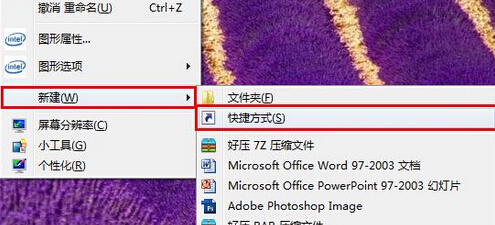
2.之後咱們就可以看到如下圖中所示的新建快捷方式的窗口了,在請鍵入對象的位置中,咱們輸入“shutdown –s –t 5”指令,大家直接複製進去就可以了,之後,咱們點擊進入到下一步。
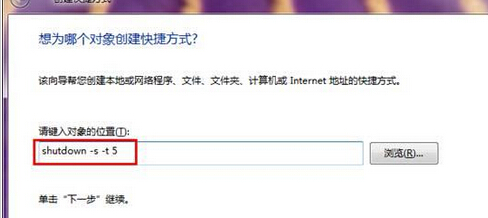
3.之後會出現一個鍵入該快捷方式的名稱的窗口,咱們需要為這個快捷方式命名,例如小編直接取名為關機,之後咱們點擊窗口下方的完成按鈕就可以了。
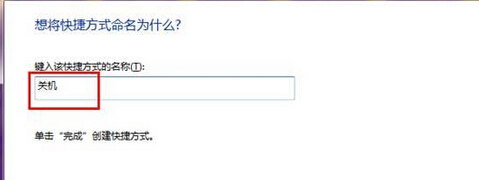
簡單的兩步設置之後,咱們就可以在win7電腦的桌麵看到這個關機快捷鍵了。
以上就是怎麼在win7電腦桌麵創建一個關機快捷方式?,在win7電腦桌麵創建一個關機快捷方式的方法教程,希望本文中能幫您解決問題。